Mi sitio web no aparece en la búsqueda de Google
Última actualización: 28 septiembre, 2023
Para que el contenido de tu sitio web aparezca en los resultados de tu motor de búsqueda personalizado, primero debe incluirse en el índice de Google. El índice de Google es similar al índice de una biblioteca, que muestra la información de todos los libros que hay en la misma. Sin embargo, en lugar de libros, el índice de Google enumera todas las páginas web que Google conoce. Cuando Google visite tu sitio, detectará páginas nuevas y actualizadas y actualizará el índice de Google.
Indexar un sitio web
Indexar un sitio web es el proceso mediante el cual los motores de búsqueda, como Google, recopilan y almacenan la información de un sitio web en su índice, que es una base de datos que contiene información sobre millones de páginas web en todo Internet. Durante el proceso de indexación, los motores de búsqueda analizan el contenido de cada página web, incluyendo texto, imágenes, enlaces y otros elementos, para comprender de qué se trata y clasificarlo adecuadamente.
La indexación es esencial para que los motores de búsqueda puedan proporcionar resultados relevantes cuando alguien realiza una consulta de búsqueda.
¿Cómo conseguir que Google indexe mi sitio?
La búsqueda de Google funciona en cuatro etapas principales; sin embargo, no todas las páginas pasan correctamente.
Descubrir
La primera etapa de la búsqueda de Google es saber que tu sitio web existe. Google busca constantemente nuevas páginas en la web y las añade a su lista de páginas conocidas. Esto se llama proceso de Descubrimiento de URL. Google puede conocer una página porque ya la ha visitado o descubrir una nueva página siguiendo un enlace de una página conocida.
Google también puede descubrir otras páginas gracias a la lista de páginas ( sitemap ) que puedes proporcionar cuando envías un sitio web a Google.
Rastrear
Google rastrea miles de millones de páginas gracias a un gran conjunto de potentes máquinas. Una vez que la página ha sido descubierta, Google puede visitarla (“rastrearla”) para determinar qué contiene. Ese proceso se llama rastreo y un rastreador web llamado Googlebot (bot / robot / spider) lo ejecuta.
La araña usa un algoritmo sofisticado para determinar qué sitios rastrear, con qué frecuencia y cuántas páginas buscar de un sitio. Aún así, Googlebot está programado para no rastrear un sitio a una velocidad excesiva (“Frecuencia de rastreo“) para evitar sobrecargar el servidor de alojamiento.
Además, un archivo llamado “robots.txt“define lo que el bot puede rastrear y lo que no. Antes de rastrear, Googlebot analiza el archivo robots.txt de un sitio para determinar qué partes puede rastrear.
La araña de Google no rastrea páginas que no están permitidas en el archivo robots.txt o aquellas a las que solo se puede acceder después de iniciar sesión.
Índice
Después de que Googlebot rastrea una página, intenta determinar de qué se trata. Esta etapa se llama indexación, que consiste en procesar el contenido de la página, metaetiquetas, imágenes, videos, etc.
Además, compara las páginas con cientos de criterios para clasificarlas con precisión. Durante esta etapa, Google también concluye si la página contiene contenido duplicado; si no lo hace, lo almacena en el index. Dicho esto, debes tener en cuenta que no todas las páginas que procesa Googlebot serán indexadas.
El proceso de indexación asegura que cualquier sitio web nuevo o contenido actualizado se incluirá en el índice de Google y se enumerará en consecuencia.
Mostrar resultados de búsqueda
Cuando un usuario realiza una consulta de búsqueda, Google escanea el índice en busca de los resultados más relevantes y de alta calidad para servir. Muchos factores definen la relevancia de una página, como la ubicación, el idioma y el dispositivo del usuario.
Según estos factores, Google ofrece los mejores resultados posibles que se encuentran en el índice de búsqueda.
Google search console
Google Search Console es una herramienta gratuita que Google pone a tu disposición. Con ella, podrás monitorear y analizar el rendimiento de tu sitio web en los resultados de búsqueda. Te brinda información valiosa sobre cómo está indexado tu sitio, cuál es su visibilidad, cuánto tráfico orgánico está recibiendo y qué palabras clave se asocian con él.
Lo mejor de todo es que Google Search Console te permite detectar posibles problemas que podrían afectar la clasificación y visibilidad de tu sitio en Google. De esta manera, podrás tomar medidas para mejorar y optimizar tu presencia en línea. A través de su interfaz fácil de usar, podrás realizar mejoras en tu sitio web y obtener mejores resultados en las búsquedas.
Nota
Ten en cuenta que tu sitio seguirá apareciendo en los resultados de búsqueda incluso si no usas Google Search Console. Sin embargo, Console te permite mejorar la forma en que Google percibe tu sitio web.

2. Una vez que hayas comenzado el proceso, será necesario confirmar que eres el propietario legítimo de tu sitio web ante Google. Para llevar a cabo esta verificación, deberás añadir el nombre de tu dominio en la página correspondiente. A cambio, Google te otorgará un registro TXT que servirá para verificar la autenticidad de tu dominio.

3. Haz click en Continuar , Search Console generará un registro TXT para tu dominio.Copia el valor del registro TXT y agrégalo a la configuración DNS de tu dominio.

4. Una vez que hayas generado el registro TXT, es importante darle un tiempo suficiente para que se propague en todos los servidores a nivel mundial. Después de eso, podrás regresar al proceso de verificación en Google Search Console y simplemente hacer click en el botón de Verificar para completar el proceso exitosamente.
5. Si el registro ha sido correctamente propagado, Google llevará a cabo la verificación de propiedad de tu dominio y te mostrará un mensaje de confirmación exitosa. Esto indicará que has completado el proceso de verificación de manera satisfactoria.

Si la autenticación falla, verás un mensaje que te solicita que des más tiempo para la propagación.
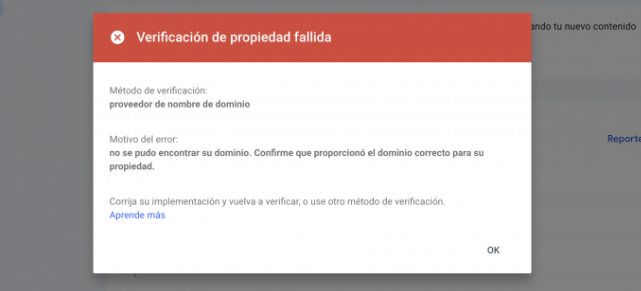
Puedes probar con este otro método de verificación si Google sigue sin poder verificarla :
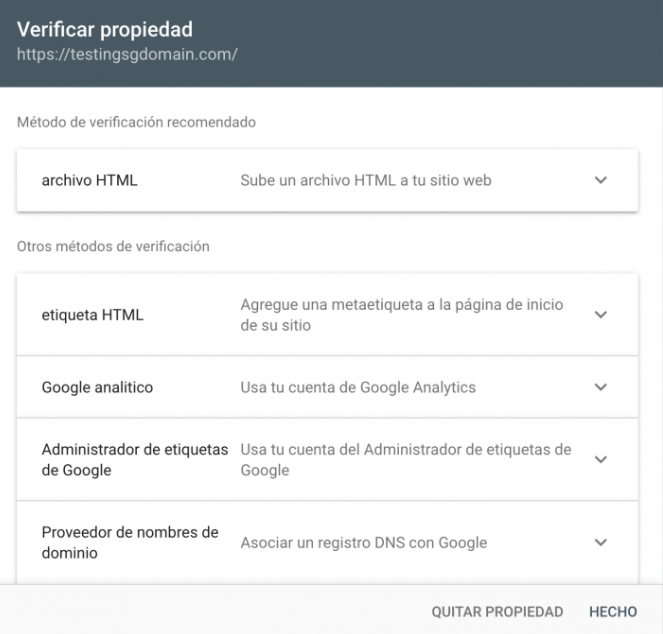
Según tus preferencias, tienes diferentes opciones para autenticar tu nombre de dominio. Puedes optar por utilizar un archivo HTML, una etiqueta HTML, Google Analytics o Google Tag Manager para realizar la autenticación de tu dominio. Esto te brinda flexibilidad para elegir el método que más se ajuste a tus necesidades y conocimientos técnicos.
Importancia de Sitemap
Un sitemap, también conocido como mapa del sitio, es un archivo en formato XML que enumera y describe la estructura y contenido de un sitio web. XML (eXtensible Markup Language) es un lenguaje de marcado utilizado para almacenar y transmitir datos de una manera legible tanto para humanos como para máquinas. Fue diseñado para ser independiente del hardware y el software, y se ha convertido en un estándar ampliamente utilizado en la industria de la tecnología de la información.
Un sitemap sirve como una guía para los motores de búsqueda, proporcionándoles información sobre todas las páginas y recursos disponibles en el sitio. El sitemap ayuda a los motores de búsqueda a indexar y rastrear el contenido de manera más eficiente, lo que puede mejorar la visibilidad y clasificación del sitio web en los resultados de búsqueda. Además, también puede ser útil para los usuarios, ya que les permite navegar y descubrir fácilmente las diferentes secciones y páginas del sitio.
Indexar mediante archivos sitemap
Los sitemap son archivos que contienen información sobre las páginas de un sitio web. Al crear un sitemap se incluye una lista de las URL que forman un sitio web y otra información relevante. Estos archivos, normalmente en formato .XML, se pueden enviar a Google para decirle que añada todas las URL que contienen al índice de Google.
Cómo crear un archivo Sitemap
Hay dos tipos principales de sitemaps: HTML y XML. Cuando se trata de optimización de motores de búsqueda, el sitemap XML es la opción preferida para rastrear e indexar.
En caso de que hayas generado previamente un sitemap, deberías poder encontrarlo en una URL similar a la siguiente:
https://yourwebsite.com/sitemap.xml
Plugin de Yoast para WordPress
Si eres un usuario de WordPress, puedes aprovechar plugins como Yoast SEO para generar un Sitemap XML para tu sitio. Para hacerlo, instala el plugin desde tu panel de WordPress y navega a Yoast SEO > General en la barra lateral izquierda. En la pestaña Características, desplázate hacia abajo para habilitar Sitemaps XML.

Cuando la función de sitemaps está activada, puedes pulsar el signo de interrogación junto a XML Sitemaps y hacer clic en Ver XML Sitemap .
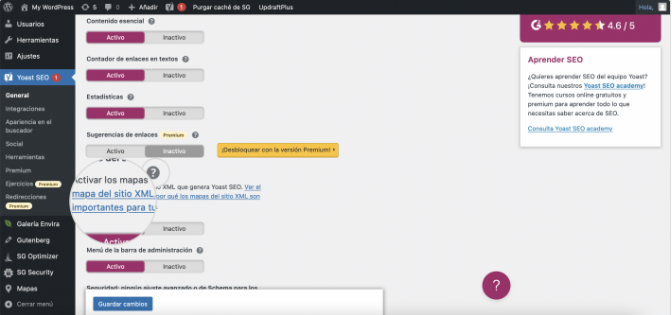
Yoast SEO crea múltiples sitemaps para cada parte de tu sitio: publicaciones, páginas, productos y categorías. Luego combina todos estos sitemaps en un solo archivo llamado sitemap_index.xml .
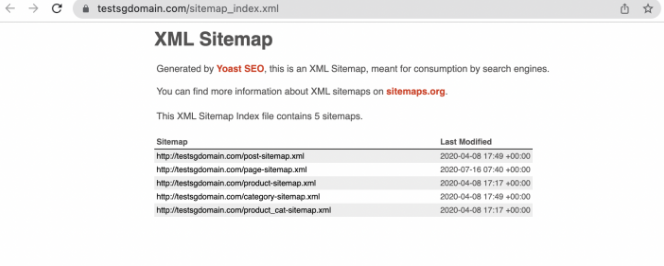
De esta forma será mucho más fácil para Google obtener conocimiento del contenido de tu sitio web para indexarlo con precisión. Además, incluso si tu sitio web se expande, los sitemaps se cargarán rápidamente y tendrán un tamaño manejable.
Por lo tanto, el botón contextual lo lleva al mapa del sitio indexado con una URL similar a ” https://yourwebsite.com/sitemap_index.xml “.
Ahora que tienes tu Sitemap XML a mano, puedes proceder a enviar tu sitio para la indexación de Google.
Usa un generador de sitemaps para sitios que no son de WordPress
Hay varias herramientas para generar automáticamente un sitemap XML para tu sitio web. Un ejemplo de una herramienta web de este tipo es el generador XML-Sitemap que rastrea tu sitio y crea un mapa del sitio en segundos. Simplemente escribe la URL de tu sitio web y haz clic en el botón Iniciar para iniciar la generación.
Una vez lista, la herramienta te dará la opción de descargar tu archivo sitemap.xml. Luego, debes subir ese archivo al directorio raíz de tu sitio usando el File Manager. Cuando se carga el archivo, puedes acceder a él usando una URL como ” https://yourwebsite.com/sitemap.xml. ”
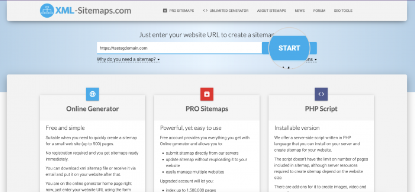
Integrar Google Search Console con WordPress
Si has generado tu sitemap usando Yoast SEO para WordPress, puedes beneficiarte de la integración del plugin con Google Search Console. De esa manera, Yoast actualizará Google automáticamente cada vez que haya un nuevo mapa del sitio disponible.
Para hacerlo, ve a tu Panel de WordPress y navega a Yoast SEO & gt; Sección general . En la pestaña Herramientas para webmasters , haz clic en el enlace Google Search Console en el campo Código de verificación de Google .
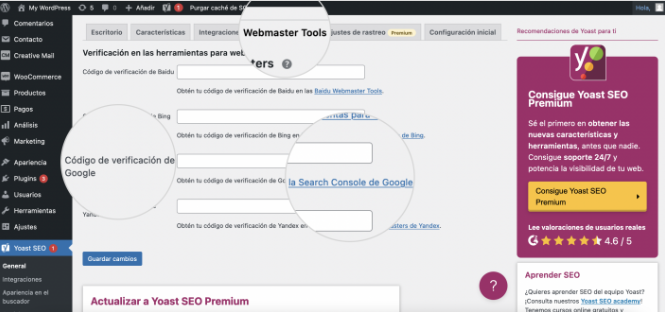
Este enlace te redirigirá a la página de verificación de Google Search Console, donde puedes seleccionar el método de etiqueta HTML para autenticar tu sitio. Google te proporcionará una metaetiqueta, de la que necesitas copiar solo la cadena de código alfanumérico.
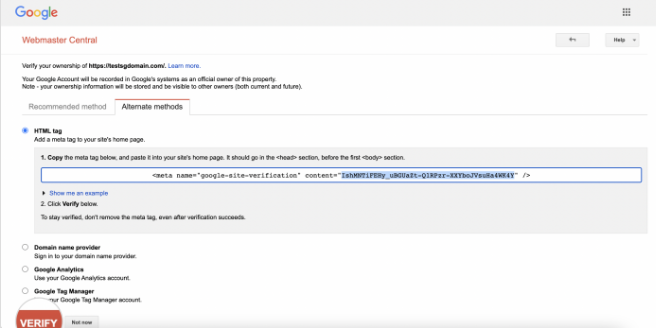
Luego, pega el código en el campo apropiado en la pestaña Herramientas para webmasters en Yoast SEO > General y haz click en Guardar cambios .

Una vez guardado el código, vuelve a la pestaña de verificación de Google Search Console y haz clic en el botón Verificar para completar el proceso. Si todo está en orden, Google te mostrará un mensaje de éxito indicándote que tu sitio ya está verificado.
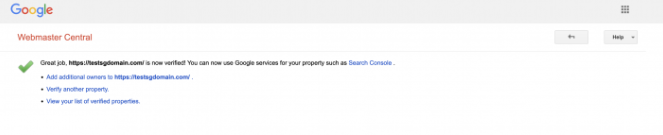
Asegúrate de que tu sitio funciona correctamente
Es posible que Google no rastree tu sitio debido a problemas de accesibilidad. Si tu sitio no es accesible y hay un error permanente en él, Google no podrá rastrearlo. Por lo tanto, debes asegurarte de que tu sitio esté funcionando para ayudar a Google a indexarlo.
Asegúrate de que Googlebot no esté bloqueado
Otra razón por la que Google no rastrea tu sitio puede ser que Googlebot esté bloqueado en tu robots.txt. Como el propósito de este archivo es indicar a los motores de búsqueda qué páginas deben rastrear, debes comprobar si está correctamente programado.
Por ejemplo, si tu archivo robots.txt contiene la siguiente directiva, Google no podrá rastrear tu sitio.
User-agent: Googlebot
Disallow: /Para corregir esto, simplemente elimine la barra diagonal después de “Disallow”, y Google podrá rastrear tu sitio.
User-agent: *
Disallow:Puedes comprobar si tu archivo robots.txt bloquea el rastreo de Googlebot con el Probador de robots.txt de Google.
- Etiquetas noindex: estas etiquetas le dicen a los motores de búsqueda que no indexen las páginas. Si determinadas páginas no se indexan, es posible que tengan etiquetas noindex. Comprueba estos dos tipos:
- Etiquetas meta: puedes comprobar qué páginas de tu web pueden tener etiquetas meta noindex prestando atención a los avisos de “página noindex”. Si una página está marcada como noindex, elimina la etiqueta meta para conseguir que se indexe.
- Etiquetas x-robots: puedes usar Google Search Console para visualizar qué páginas tienen una etiqueta x-robots en su cabecera HTML. Usa la herramienta de Inspección de URL descrita más arriba. Después de introducir la página, busca la respuesta “¿Indexación permitida?” Si ves las palabras “No: “noindex” detectado en el encabezado http “X-Robots-Tag”, sabrás que hay una etiqueta X-Robots-Tag que debes eliminar.
- Etiquetas canónicas: las etiquetas canónicas indican a los rastreadores si una determinada versión de la página tiene preferencia sobre otras. Si una página no tiene una etiqueta canónica, el Googlebot reconoce que es la página con preferencia y una única versión de la página, por lo que la indexará. Si una página tiene etiqueta canónica, el Googlebot asume que hay una versión alternativa preferida de dicha página, por lo que no indexará dicha página, incluso si la otra versión no existe. Usa la herramienta de Google de Inspección de URL para comprobar etiquetas canónicas. En este caso, verás un aviso que dice “Página alternativa con etiqueta canónica”
Antes de que Google indexe tu sitio web, es necesario que optimices tu página web y quede en las mejores condiciones para que ocupe un buen lugar, visita este articulo para más información